DevKinsta – WordPress 本地開發的完美工具
已發表: 2021-05-05WordPress 本地開發工具是任何精明的 WordPress 用戶的必備武器。 無論您是個體企業家還是 WordPress 代理機構的一員,這樣的工具都可以為您節省時間和金錢。
DevKinsta 是 WordPress 本地開發區的新手。 這是 Kinsta 才華橫溢的開發人員的創作。 這是 WordPress 託管領域的知名品牌,因此其開發人員不會因為提供糟糕的工具而危及他們的聲譽。
繼續閱讀以了解有關新的 WordPress 本地開發工具的更多信息。 很有可能你會愛上它!
什麼是 DevKinsta?
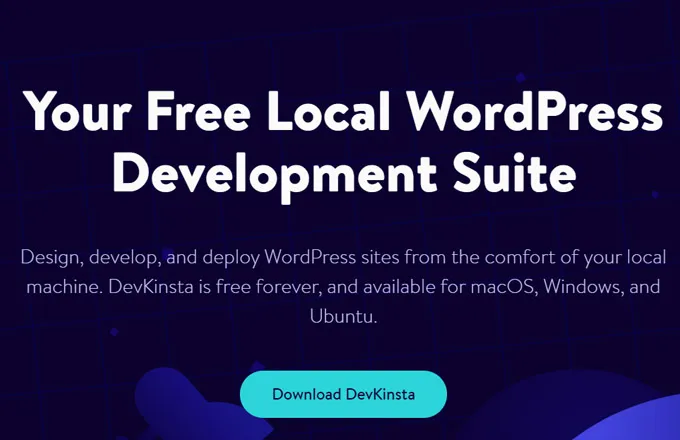
DevKinsta 是一個現代工具,允許在您的計算機上創建和管理 WordPress 網站。 直接在您的網站上工作是一個很大的禁忌,因為您有將其置於離線狀態的風險。 WordPress 本地開發工具允許您編輯代碼、測試主題和插件以及執行更新。 您沒有時間限制,因此您在網站上的工作將無憂無慮。 本地開發環境適合學生、自由職業者、代理機構和任何想成為 WordPress 大師的人。
DevKinsta 的功能
DevKinsta 封裝了一些值得注意的功能,使其成為一流的 WordPress 本地開發工具。
免費且兼容 Windows、macOS 和 Linux
DevKinsta 是免費的,而 Kinsta 表示它將永遠免費。 因此,通過使用 Kinsta,您不會在經常性費用上浪費金錢。 此外,它還適用於主要操作系統——Windows、macOS 和 Linux。 考慮到這一切,你沒有任何藉口不測試這個工具。
簡單但有效
開發人員很樂意使用本地開發工具,但受過較少培訓的用戶可能會對界面或大量功能感到害怕。 DevKinsta 並非如此。 它的簡潔界面給人留下深刻印象。 多虧了這些功能,很難相信有人會在使用 DevKinsta 時陷入困境。 DevKinsta 的簡單性不僅令人印象深刻,而且其有效性也令人印象深刻。 您只需兩分鐘即可獲得功能齊全的本地網站。 您想創建另一個網站嗎? 這還需要兩分鐘。 你想創建另一個網站和另一個? 好吧……您可以隨時進行操作,因為 DevKinsta 支持無限數量的站點! 也支持 WordPress 多站點。
數據庫管理
DevKinsta 允許用戶以用戶友好的方式對站點的數據庫進行編輯。 它使用 Adminer——一種用於管理數據庫的開源軟件,是 PHPMyAdmin 的更簡潔、更輕量級的替代品。 只需單擊幾下即可編輯數據庫表和項目。 您可以導入和導出數據庫備份、創建和刪除表以及執行 SQL 命令。
PHP 7.x 和 8.x 支持
借助 DevKinsta,您可以在安全的環境中測試最新的 PHP 版本。 此外,您可以選擇網站的 PHP 版本來創建,版本之間的切換是輕而易舉的事。 運行與特定 PHP 版本相關的網站的開發人員和網站管理員會喜歡這個選項。
如果您忘記了您的站點使用的 PHP 版本,請查看站點信息。 您將找到有關您網站的詳細數據,包括 PHP 版本。 在此部分中,您可以為您的站點打開或關閉 SSL 證書。 考慮到現在 SSL 證書是必須的,這個功能非常有用。

內置電子郵件測試
一個突出的功能是生成的每個站點的內置電子郵件收件箱。 DevKinsta 使用 Mailhog 作為電子郵件客戶端,用戶可以訪問其站點的所有外發電子郵件。 訪問電子郵件就像 ABC 一樣簡單——只需單擊 DevKinsta 界面中的電子郵件圖標。
活躍的社區
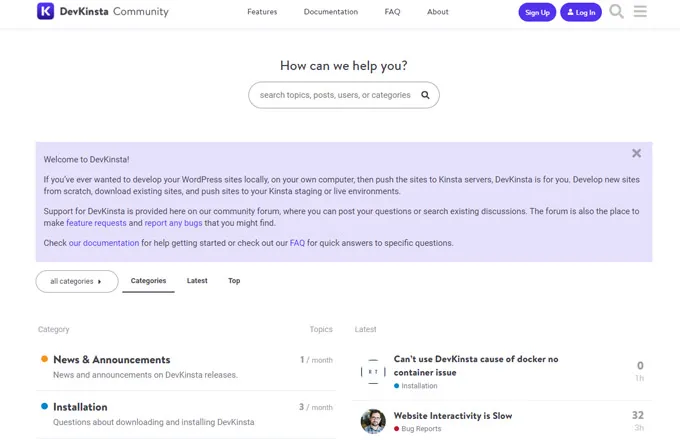
DevKinsta 論壇是用戶分享他們的印象和問題的地方。 論壇成員非常樂於助人,他們積極為改進 DevKinsta 做出貢獻。 歡迎您通過報告錯誤、請求功能或幫助有需要的人來做出貢獻。
如何安裝和使用 DevKinsta
以上所有功能都應該讓您相信 DevKinsta 的潛力。 如果您想使用 DevKinsta,請按照以下步驟操作。
前往DevKinsta主頁並下載與您的操作系統兼容的版本。 雖然最初它僅適用於 Windows 和 macOS,但由於用戶的需求,Kinsta 開發人員努力開發 Linux 版本。 此 Twitter 線程表明 DevKinsta 將繼續存在,其背後的團隊真正關心用戶的需求。
Docker 位於 DevKinsta 的引擎蓋下,它具有許多優點——高性能、自動化和增強的安全性。 但是,它具有限制性的系統要求。 檢查 Docker 系統要求,因為您必須滿足它們才能使 DevKinsta 在您的計算機上工作。 例如,您必須啟用虛擬化,對於不太極客的用戶來說,這並不是最令人愉快的任務。 DevKinsta 錯誤代碼是了解您必須修復的內容的寶貴幫助。
假設你已經在你的電腦上安裝了它,一旦你打開 DevKinsta,你有三個選項來創建一個 WordPress 網站:
- 新的 WordPress 網站。 這是創建本地站點的最簡單方法。
- 從 Kinsta 導入。 此選項允許導入託管在 Kinsta 平台上的站點。
- 自定義站點。 您可以選擇站點配置。
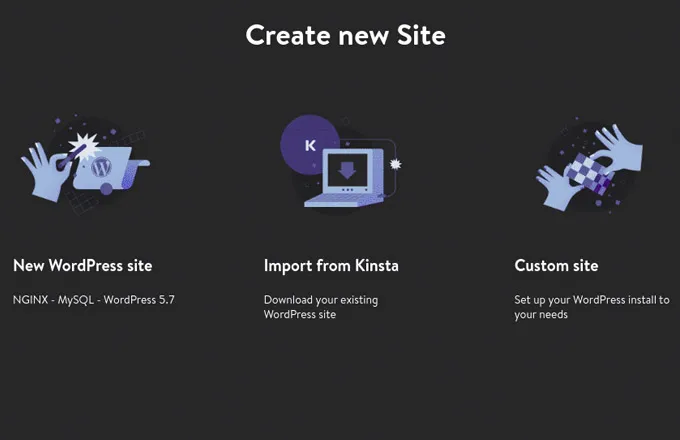
無論您選擇哪個選項,只需單擊幾下即可創建站點。 接下來,您可以自由地對您的站點做任何您想做的事情——在瀏覽器選項卡中打開、轉到管理儀表板或管理數據庫。
值得一提的是,您可以啟用 SSL 和 HTTPS,並且 DevKinsta 支持調試。
最後的想法
DevKinsta 是 WordPress 本地開發的絕佳工具,有跡象表明,它背後的團隊會想出更多驚喜。 DevKinsta 對非 Kinsta 用戶沒有任何限制,這真是太棒了。 訓練有素的 WordPress 用戶不必擔心,因為 DevKinsta 使用起來非常簡單。 簡而言之,DevKinsta 是一款兼容 Windows、macOS 和 Linux 的免費工具,完全值得您關注。
